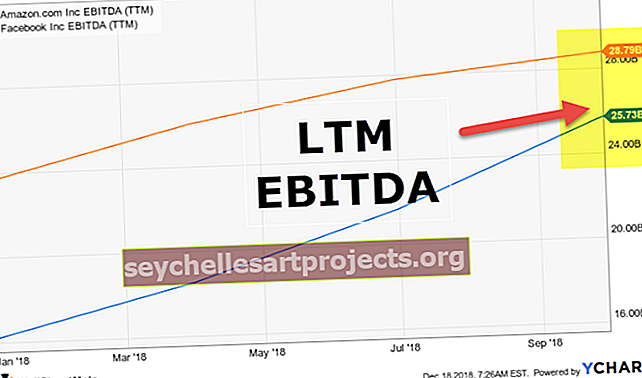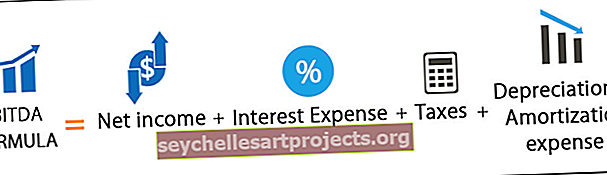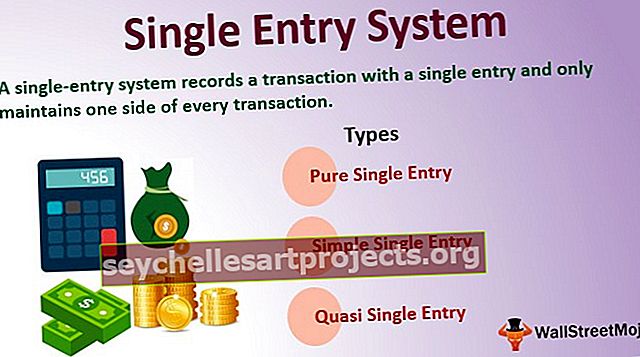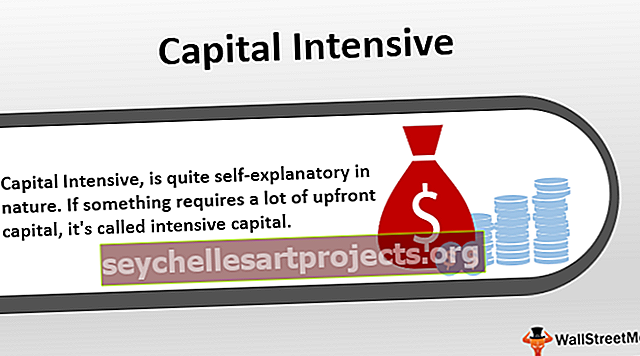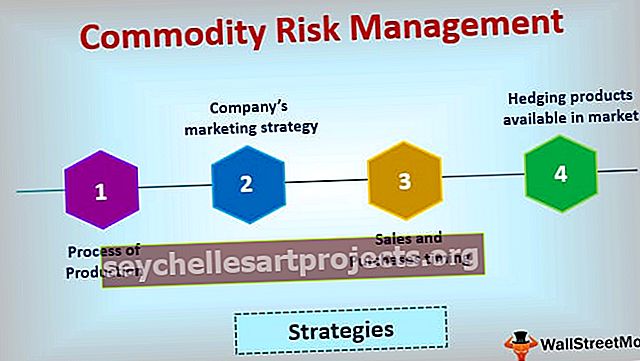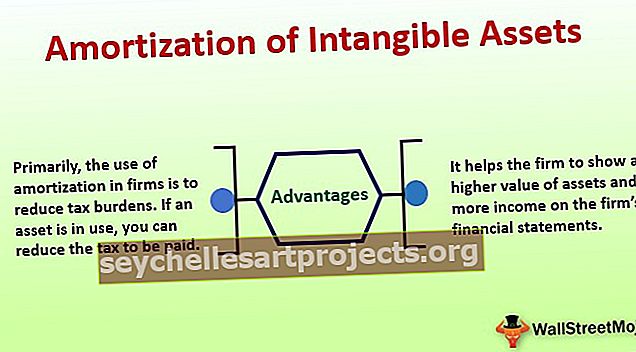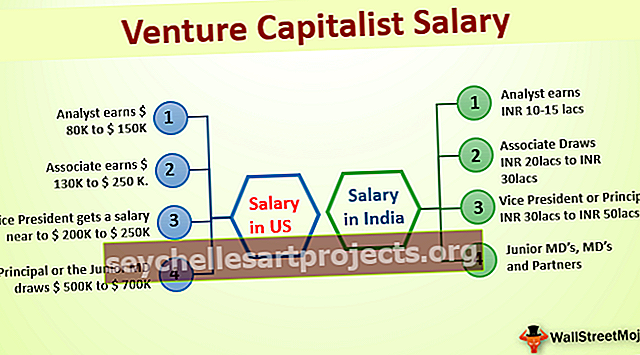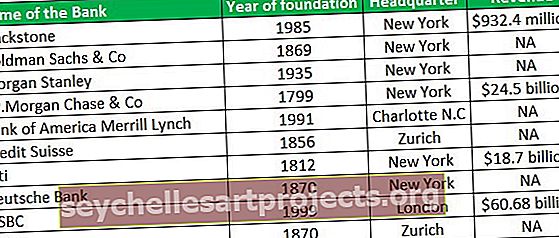VBA NẾU KHÔNG | Làm thế nào để sử dụng hàm IF & NOT trong Excel VBA?
NẾU KHÔNG có trong VBA
Các hàm logic rất hữu ích cho các tính toán yêu cầu nhiều điều kiện hoặc tiêu chí để kiểm tra. Trong các bài viết trước của chúng tôi, chúng tôi đã thấy các điều kiện “VBA IF”, “VBA OR” và “VBA AND”. Trong bài viết này, chúng ta sẽ thảo luận về hàm “VBA IF NOT”. Trước khi giới thiệu hàm VBA IF NOT, hãy để tôi giới thiệu cho bạn về hàm VBA NOT trước.
Hàm NOT trong VBA là gì?
“NOT” là một trong những hàm logic mà chúng tôi có với excel & VBA. Tất cả các hàm logic đều yêu cầu kiểm tra logic phải được thực hiện và trả về TRUE nếu kiểm tra logic là đúng, nếu kiểm tra logic không đúng thì nó sẽ trả về kết quả là FALSE.
Nhưng “VBA NOT” hoàn toàn ngược lại với hàm logic khác. Tôi có thể nói đây là hàm nghịch đảo của các hàm logic.
Hàm “VBA NOT” trả về “FALSE” nếu kiểm tra logic là đúng và nếu kiểm tra logic không đúng, nó sẽ trả về “TRUE”. Bây giờ, hãy xem cú pháp của hàm “VBA NOT”.
KHÔNG (Kiểm tra logic)Điều này rất đơn giản, chúng ta cần cung cấp bài kiểm tra logic. Hàm NOT đánh giá phép thử và trả về kết quả.
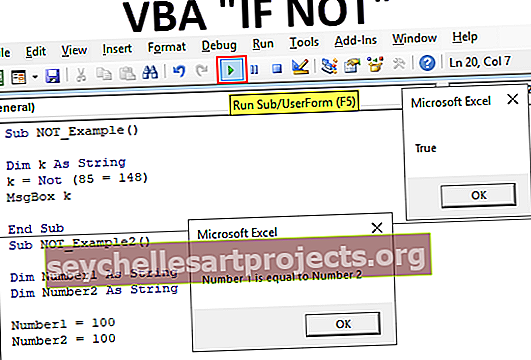
Ví dụ về hàm NOT & IF trong VBA?
Dưới đây là các ví dụ sử dụng hàm IF và NOT trong excel VBA.
Bạn có thể tải mẫu VBA IF NOT Excel này tại đây - Mẫu VBA IF NOT Excel
Ví dụ 1
Hãy xem đoạn mã dưới đây để làm ví dụ.
Mã:
Sub NOT_Example () Dim k As String k = Not (100 = 100) MsgBox k End Sub
Trong đoạn mã trên, tôi đã khai báo biến là String.
Dim k As chuỗi
Sau đó, đối với biến này, tôi đã gán hàm NOT với kiểm tra logic là 100 = 100.
k = Không (100 = 100)
Sau đó, tôi đã viết mã để hiển thị kết quả trong hộp thông báo VBA. MsgBox k
Bây giờ tôi sẽ thực thi mã và xem kết quả.

Chúng tôi nhận được kết quả là "FALSE".
Bây giờ hãy nhìn lại bài kiểm tra logic. Chúng tôi đã cung cấp kiểm tra logic là 100 = 100, thường là TRUE vì chúng tôi đã đưa ra hàm NOT, chúng tôi nhận được kết quả là FALSE. Như tôi đã nói, lúc đầu, nó cho kết quả nghịch đảo so với các hàm logic khác. Vì 100 bằng 100 nên nó đã trả về kết quả là FALSE.
Ví dụ số 2
Bây giờ, hãy xem thêm một ví dụ với các con số khác nhau.
Mã:
Sub NOT_Example () Dim k As String k = Not (85 = 148) MsgBox k End Sub
Mã giống nhau, điều duy nhất tôi đã thay đổi ở đây là tôi đã thay đổi bài kiểm tra logic từ 100 = 100 thành 85 = 148.
Bây giờ tôi sẽ chạy mã và xem kết quả là gì.

Lần này chúng tôi nhận được kết quả là TRUE. Bây giờ hãy kiểm tra bài kiểm tra logic.
k = Không (85 = 148)
Chúng ta đều biết 85 không bằng số 148. Vì nó không bằng hàm NOT đã trả về kết quả là TRUE.
KHÔNG với điều kiện IF:
Trong excel hoặc VBA, bất kỳ điều kiện logic nào đều không hoàn chỉnh nếu không có điều kiện IF kết hợp. Sử dụng IF trong điều kiện excel, chúng ta có thể làm được nhiều điều hơn ngoài giá trị mặc định là TRUE hoặc FALSE. Ví dụ, trong các ví dụ trên, chúng tôi nhận được kết quả mặc định là FALSE & TRUE, thay vào đó chúng tôi có thể sửa đổi kết quả bằng từ ngữ của riêng mình.
Nhìn vào đoạn mã dưới đây.
Mã:
Sub NOT_Example2 () Dim Number1 As String Dim Number2 As String Number1 = 100 Number2 = 100 If Not (Number1 = Number2) Thì MsgBox "Số 1 không bằng Số 2" Khác MsgBox "Số 1 bằng Số 2" Kết thúc Nếu Kết thúc Sub
Tôi đã khai báo hai biến.
Số mờ 1 dưới dạng chuỗi & Số mờ 2 dưới dạng chuỗi
Đối với hai biến này, tôi đã gán các số tương ứng là 100 & 100.
Number1 = 100 & Number2 = 100
Sau đó, đối với hàm NOT, tôi đã đính kèm điều kiện IF để thay đổi giá trị TRUE hoặc FALSE mặc định. Nếu kết quả của hàm NOT là TRUE thì kết quả của tôi sẽ như sau.
MsgBox “Số 1 không bằng Số 2”
Nếu kết quả của hàm NOT là FALSE thì kết quả của tôi như sau.
MsgBox “Số 1 bằng Số 2”
Bây giờ tôi sẽ chạy mã và xem điều gì sẽ xảy ra.

Chúng tôi nhận được kết quả là “Số 1 bằng Số 2”, vì vậy hàm NOT đã trả về kết quả FALSE thành điều kiện IF nên điều kiện IF trả về kết quả này.
Như vậy, chúng ta có thể sử dụng điều kiện IF để thực hiện phép thử nghịch đảo.